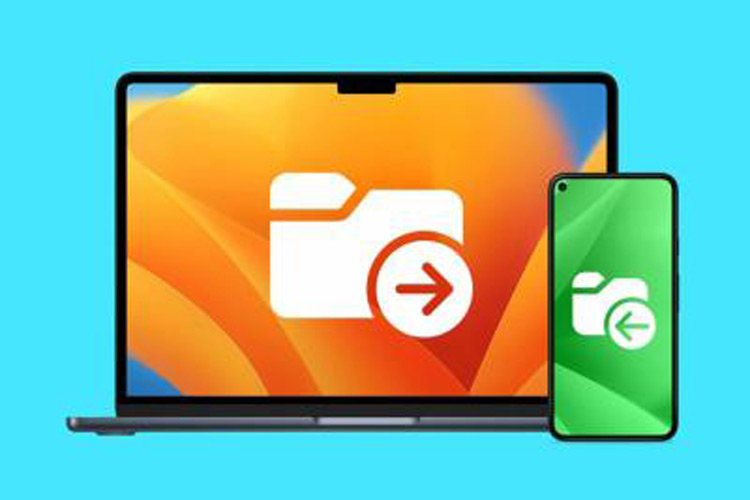برنامه WarpShare رایگان و متن باز است و از پروتکل AWDL برای انتقال فایل ها استفاده می کند. پروتکلی که اپل در AirDrop نیز از آن استفاده می کند. شایان ذکر است که نسخه رسمی این اپلیکیشن در گوگل پلی وجود ندارد و کاربران باید آن را از منابع دیگر تهیه کنند.
ناگفته نماند که خبری از محیط کاربری بسیار جذاب و چشم نواز در این برنامه نیست; اما عملکرد کاملا قابل قبولی دارد و می تواند وظیفه خود را به خوبی انجام دهد. برای استفاده از آن و انتقال فایل ها از اندروید به مک کافیست مراحل زیر را دنبال کنید.
• در مک، به Control Center و سپس Network Settings بروید. با جستجوی نام این بخش می توانید آن را پیدا کنید.
• در پنجره باز شده به قسمت Airdrop رفته و سپس مطمئن شوید که گزینه Everyone انتخاب شده است تا دستگاه اندروید بتواند کامپیوتر مک را پیدا کند.
• فایل APK برنامه Warpshare (لینک دانلود در انتهای مقاله) را دریافت کرده و پس از اتمام مراحل نصب وارد کنید.
• در برنامه، فایل یا پوشه ای را که می خواهید انتقال دهید انتخاب کنید و سپس روی دکمه اشتراک گذاری (ارسال) ضربه بزنید.
• اکنون لیستی از دستگاه های موجود در اطراف شما نمایش داده می شود که باید کامپیوتر مک مورد نظر را از بین آنها انتخاب کنید.
• اگر تمامی مراحل را به درستی انجام داده باشید، در مک خود اعلان دریافت خواهید کرد.سپس بر روی گزینه OK کلیک کنید یا گزینه Save to Downloads را انتخاب کنید تا فرآیند انتقال اطلاعات آغاز شود.
لطفا توجه داشته باشید که Warpshare از اتصال Wi-Fi برای انتقال فایل ها از Android به Mac استفاده می کند. در نتیجه، تلفن یا تبلت اندروید و رایانه مک باید به یک شبکه Wi-Fi متصل شوند. علاوه بر این، به دلیل محدودیت های در نظر گرفته شده برای فرمت CPIO، امکان انتقال فایل ها یا پوشه های بزرگتر از 4.2 گیگابایت با استفاده از این روش وجود ندارد. ناگفته نماند که برای اینکه اپلیکیشن به درستی کار کند، باید دسترسی های مورد نیاز از جمله خواندن و نوشتن اطلاعات در حافظه داخلی و کنترل اتصال وای فای را برای آن فراهم کنید.
انتقال فایل ها از اندروید به مک با اپلیکیشن NearDrop
یکی دیگر از برنامه هایی که می توان از آن برای انتقال فایل ها از اندروید به مک به صورت بی سیم استفاده کرد، اپلیکیشن NearDrop است. البته عملکرد آن برخلاف برنامه WarpShare است. زیرا به جای استفاده از پروتکل مورد استفاده در AirDrop، از قابلیت Nearby Sharing گوگل استفاده می کند.
چنین قابلیتی به صورت پیش فرض در آخرین نسخه های اندروید ادغام شده است و برای بهره مندی از آن نیازی به نصب برنامه جداگانه ای نیست. اما برای این منظور باید اپلیکیشن مخصوص مک را نصب کنید.
مانند برنامه WarpShare، استفاده از برنامه NearDrop نیز محدودیت هایی دارد. زیرا هیچ یک از آنها پشتیبانی رسمی از اپل یا گوگل ندارند. به عنوان مثال، ارسال داده تنها به یک صورت امکان پذیر است و نمی توانید از Wi-Fi برای انتقال فایل ها از مک به اندروید استفاده کنید.
با این حال همچنان گزینه معقولی برای انتقال عکس و فیلم از گوشی به مک شماست.در زیر نحوه استفاده از برنامه توضیح داده شده است که پس از آن می توانید به راحتی اطلاعات را انتقال دهید.
• نسخه مک برنامه NearDrop را با فرمت ZIP از صفحه GitHub آن دانلود کنید. لینک دسترسی به نسخه های مختلف در انتهای مقاله گنجانده شده است.
• در مرحله بعد، به سادگی برنامه NearDrop را با کشیدن و رها کردن به پوشه Applications در مک اضافه کنید و سپس آن را اجرا کنید.
• احتمالاً اولین باری که برنامه را اجرا می کنید یک هشدار امنیتی دریافت خواهید کرد. زیرا اپل نمی تواند محتوای برنامه را از نظر سلامت و عدم وجود بدافزار تضمین کند.

• برای انجام مرحله ذکر شده وارد قسمت System Settings شده و سپس به قسمت Privacy and Security بروید. در نهایت گزینه Open anyway را برای برنامه NearDrop انتخاب کنید. ممکن است لازم باشد برای احراز هویت یک رمز عبور یا Touch ID در این قسمت وارد کنید.
• اگر برنامه با موفقیت اجرا شود، نماد آن در نوار بالای مک شما ظاهر می شود (مشابه تصویر زیر). توجه داشته باشید که وای فای و ترجیحاً بلوتوث رایانه مک نیز روشن است.

شایان ذکر است که نباید تنظیمات خاصی در برنامه اعمال شود و پس از راه اندازی سیستم عامل به طور پیش فرض اجرا نمی شود. در نتیجه، در صورت نیاز به چنین قابلیتی، باید آن را به صورت دستی فعال کنید. پس از انجام مراحل بالا، باید به سراغ گوشی اندرویدی خود رفته و مراحل زیر را برای ارسال فایل از اندروید به مک از طریق قابلیت Nearby Sharing دنبال کنید.
• به گالری یا فایل منیجر گوشی یا تبلت اندرویدی خود بروید و محل ذخیره عکس، ویدیو، فایل و … را وارد کنید. که شما می خواهید.
• پس از انتخاب موارد مورد نظر، گزینه Share را انتخاب کرده و در لیست باز روی Nearby Share کلیک کنید. اگر از این ویژگی در دستگاه خود استفاده نکرده اید، ابتدا باید آن را راه اندازی کنید.

• سپس می توانید کامپیوتر مک خود را در میان دستگاه های موجود ببینید. برای ارسال فایل ها، به سادگی آیکون کامپیوتر مک را انتخاب کنید.
• اکنون یک اعلان بر روی دسکتاپ رایانه Mac خود خواهید دید که نشان می دهد درخواست انتقال فایل ارسال شده است. برای تایید دریافت داده ها، روی گزینه ها کلیک کنید و از منوی باز شده OK را انتخاب کنید.
در نهایت باید منتظر بمانید تا فرآیند انتقال فایل از اندروید به مک به پایان برسد.زمان مورد نیاز به حجم داده انتخابی و سرعت اتصال بی سیم بین دو دستگاه بستگی دارد. همچنین توجه داشته باشید که هر دو دستگاه باید به یک شبکه Wi-Fi متصل باشند. در غیر این صورت، داده ها منتقل نمی شوند. به نظر می رسد این روش محدودتر از برنامه WarpShare باشد. به خصوص که محدودیتی برای حداکثر حجم قابل انتقال وجود ندارد.
منبع: پایگاه اطلاع رسانی پلیس فتا